Vlákno a prepojenie textových rámov InDesign CS5

Naučte sa, ako prepojiť (prepojiť) textové rámčeky v InDesign Creative Suite 5, aby medzi nimi mohol plynúť text a optimalizovať tak svoje publikácie.
Panel Predvoľby kurzorov vám umožňuje nastaviť niekoľko možností, ktoré riadia spôsob zobrazenia kurzorov na obrazovke vo Photoshope CS6. Nasledujúci zoznam popisuje možnosti kurzora:
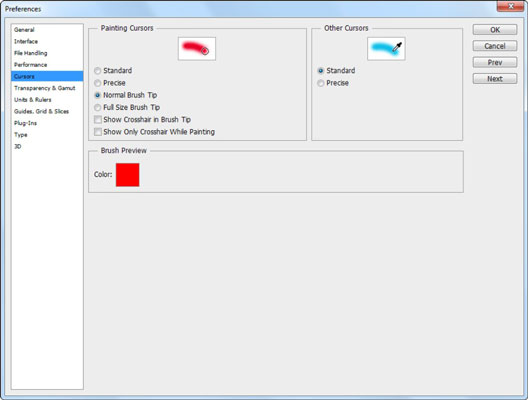
Maľovanie a iné kurzory: Vyberte možnosť Štandardné, ak chcete zobraziť kurzor nástroja ako ikonu predstavujúcu samotný nástroj. Tu je prehľad ostatných nastavení:
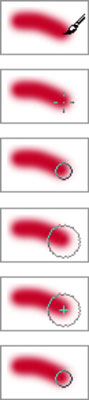
Presné: Prepne na kurzor, ktorý má nitkový kríž, čo je užitočné na umiestnenie stredu operačnej oblasti nástroja na konkrétne miesto.
Normálna špička štetca: Zobrazuje 50 % bod pre špičku kefy, čo znamená, že priemer špičky kefy odráža 50 % alebo viac roztrúsenia. Jemnejšie operené oblasti 50 % alebo menej sú mimo zobrazenej oblasti priemeru.
Plná veľkosť hrotu štetca: Zobrazuje plnú veľkosť priemeru hrotu štetca.
Show Cross h air in Brush Tip: Skvelý hybrid. Zobrazuje nitkový kríž v strede jedného z hrotov štetca – skvelé na presnú retuš.
Ukázať iba Crossh vzduch Kým Pain t ing: Cursor prepne len zámerného kríža pri maľovaní. To môže byť užitočné pri použití veľkých štetcov. Zobrazovanie priemerov veľmi veľkých štetcov môže byť ťažkopádne a pomalé.
Väčšina používateľov uprednostňuje nastavenie maľovacích kurzorov na Normálny alebo Úplný hrot štetca a ostatné kurzory na Presný. Niektorí ľudia sa sťažujú, že presné kurzory sú na niektorých pozadiach ťažko viditeľné, ale vždy môžete stlačením klávesu Caps Lock zapnúť alebo vypnúť presné kurzory.
Ukážka štetca: Ak chcete zmeniť farbu náhľadu úpravy štetca, kliknite na vzorkovník farieb, čím sa dostanete do nástroja na výber farby, kde si môžete vybrať požadovanú farbu.
Naučte sa, ako prepojiť (prepojiť) textové rámčeky v InDesign Creative Suite 5, aby medzi nimi mohol plynúť text a optimalizovať tak svoje publikácie.
Obrázky, ktoré importujete do dokumentov InDesign, môžu byť prepojené alebo vložené. Pochopte, kedy použiť každú metódu pre optimalizované publikovanie.
Adobe Photoshop CS6 vám umožňuje upravovať akcie. Naučte sa, ako upraviť akcie, aby ste dosiahli požadované výsledky pri práci s obrázkami.
Predtým, ako sa naučíte orezávať obrázky v aplikácii Adobe Illustrator, musíte najprv umiestniť obrázky. Preskúmajte, ako vložiť a prepojiť súbory a umiestniť text do cesty.
Adobe Illustrator v rámci Adobe CS5 ponúka pokročilé metódy pre efektívne usporiadanie a umiestňovanie ilustrácií. Prispôsobenie pravítka a sprievodcov vám pomôže dosiahnuť presné výsledky.
Naučte sa, ako zmeniť nastavenie dokumentu v InDesign Creative Suite 5 vrátane veľkosti strán a počtu strán. Toto je praktický sprievodca pre efektívnu prácu s dokumentmi.
Naučte sa, ako vytvoriť orezové cesty v Adobe Photoshop CS6 pre dokonalé siluety, ktoré sú vhodné na prenášanie do iných aplikácií na zalamovanie textu. Orezové cesty sú základom pre efektívnu prácu s grafikou.
Naučte sa, ako nastaviť zásady správy farieb vo Photoshope CS6, aby ste optimálne spravovali farebné profily a dosiahli presné farby vo svojich projektoch.
Adobe Creative Suite 5 (Adobe CS5) Dreamweaver ponúka efektívne metódy na úpravu tabuliek, vrátane pridávania a odstraňovania riadkov a stĺpcov. Naučte sa optimalizovať svoje tabulky pre lepšie SEO.
Pri navrhovaní v aplikácii Adobe Illustrator CC často potrebujete presnú veľkosť tvarov. Zmeňte veľkosť tvarov rýchlo pomocou nástroja Transformácia a rôznych techník.






